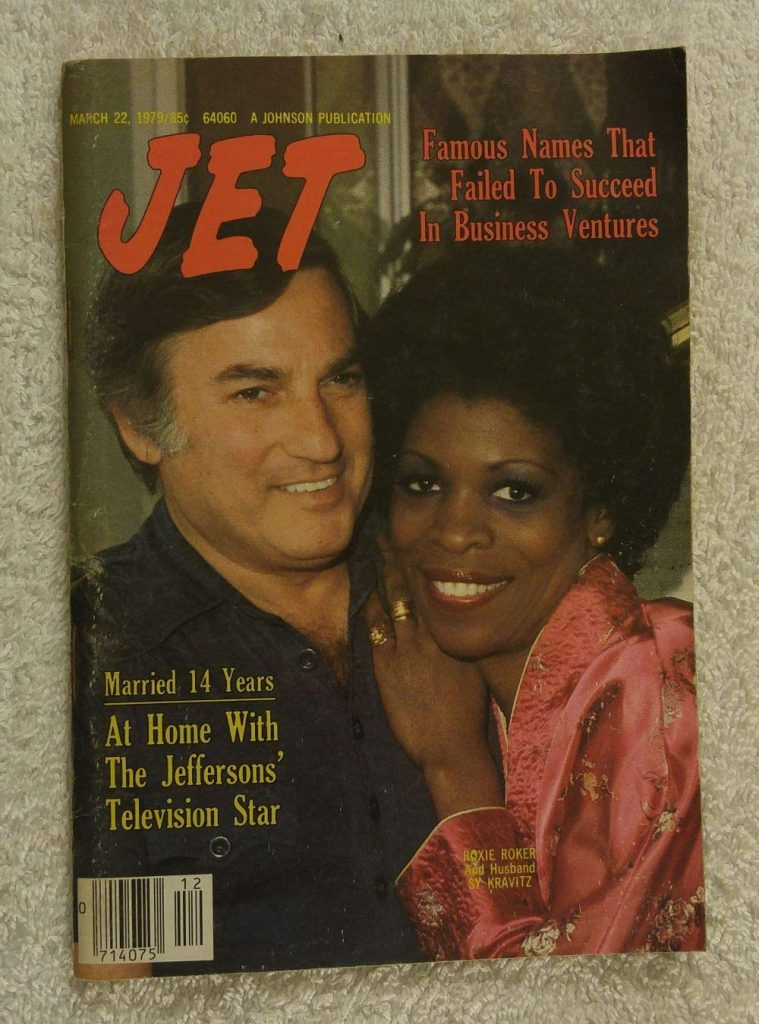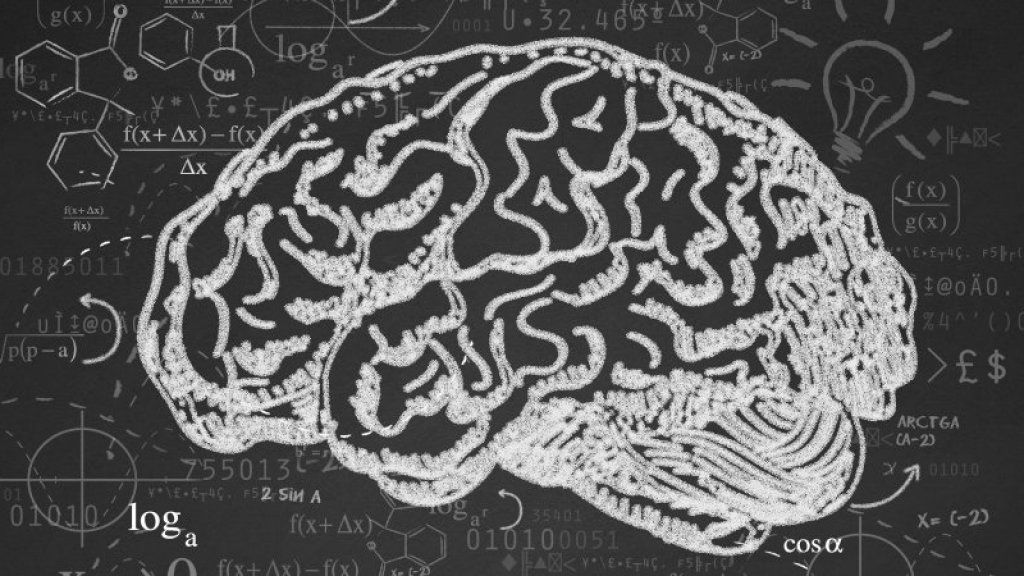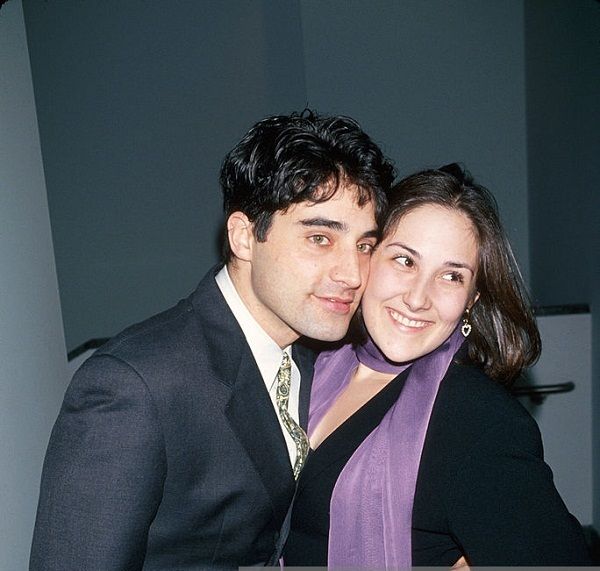De jaarlijkse conferentie van Google Cloud, genaamd 'Next', vindt plaats van 24-26 juli in San Francisco en zal naar verwachting 20.000 zakelijke klanten, technologiepartners, IT-beheerders en anderen aantrekken. Er zijn meer dan 750 sprekers voor het evenement en een onderwerp dat het bedrijf zal aanprijzen, omvat een handvol door kunstmatige intelligentie aangedreven upgrades die het bedrijf heeft toegevoegd aan zijn G Suite, die bestaat uit Gmail, Documenten, Spreadsheets, Presentaties, Hangouts Meet , Hangouts Chat en meer. Als deze producten degene zijn die u gebruikt, zijn hier enkele nieuwere functies die u misschien wilt gebruiken: spelen met .
hoe oud is cheryl burton?
Sneller e-mailberichten opstellen
Google heeft in april een nieuwe versie van Gmail uitgebracht en twee handige functies helpen nu bij het schrijven van berichten. Smart Compose suggereert manieren om zinnen in berichten af te maken. Als je bijvoorbeeld in de hoofdtekst van je tekst begint te typen 'Ik vroeg me af of je zou kunnen antwoorden', biedt Gmail - in grijze letters - zoiets als 'een paar vragen voor mij'. Als je die suggestie leuk vindt, tik je er gewoon over om hem vast te houden. Om Smart Compose in te schakelen, gaat u naar instellingen en klikt u vervolgens op 'Experimentele toegang'.
Reageer met één klik
Bij het beantwoorden van een bericht zijn vaak maar een paar woorden voldoende. De Smart Reply-functionaliteit biedt verschillende korte antwoorden, zoals 'Laten we maandag doen', 'Er wordt nu aan gewerkt' of 'Klinkt goed', afhankelijk van de bewoording van de e-mail die iemand u heeft gestuurd. Gmail maakt ook gebruik van machine learning om de suggesties af te stemmen op uw stijl. Dus als je de neiging hebt om enthousiaster te schrijven, kan Gmail 'Bedankt!' voorstellen. in plaats van alleen maar 'Bedankt'.
Een Hangouts-meeting opnemen
Als u de organisator of deelnemer aan een videovergadering bent, kunt u Hangouts Meet gebruiken om de sessie op te nemen. Opnames worden opgeslagen in Google Drive en gekoppeld aan het evenement in Google Agenda. Dit kan u helpen een presentatie op te nemen en met anderen te delen, conferenties op te nemen die mensen niet kunnen bijwonen of trainingsmateriaal voor nieuwe werknemers op te nemen. Om de functie te gebruiken, klikt u op het pictogram met de drie stippen, selecteert u 'vergadering opnemen' en klikt u op start. Iedereen in de vergadering wordt op de hoogte gesteld wanneer de opname begint of stopt.
Ontvang Drive-meldingen in Hangouts Chat
In Hangouts Chat kun je de Google Drive-bot gebruiken om in Chat meldingen te ontvangen over activiteit in je Drive. Wanneer u Drive-meldingen inschakelt, ontvangt u directe berichten wanneer iemand een nieuw bestand of nieuwe map met u deelt, een nieuwe opmerking u vermeldt, iemand een item aan u toewijst, een persoon toegang vraagt tot een bestand waarvan u de eigenaar bent of wanneer uw Drive-opslag loopt laag.
Een taak maken vanuit een e-mail
Verplaats een e-mail rechtstreeks naar uw takenlijst door op het pictogram met de drie stippen bovenaan een e-mail te klikken en 'toevoegen aan taken' te selecteren. U kunt e-mails ook slepen en neerzetten in de taakfunctie aan de rechterkant.
Een snelkoppeling om mensen aan een gesprek toe te voegen
Stel dat je Susan van je school in een e-mailthread wilt opnemen, typ gewoon '+Susan', selecteer haar e-mailadres en ze wordt automatisch in je e-mail geplaatst.
hoe lang is mario chalmers
Beheer je agenda in Gmail
U kunt uw agenda bekijken en agenda-uitnodigingen maken en bewerken in Gmail. Klik hiervoor op de Agenda-app in het zijpaneel.
Offline toegang tot uw inbox
Je kunt je Gmail-berichten lezen, beantwoorden en doorzoeken wanneer je op reis bent of anders zonder wifi. U moet de Chrome-browser openen met Gmail eerst geladen, ga dan naar Instellingen > Offline > Offline e-mail inschakelen.